Maison >Problème commun >Comment définir l'heure d'arrêt automatique dans Win7
Comment définir l'heure d'arrêt automatique dans Win7
- WBOYWBOYWBOYWBOYWBOYWBOYWBOYWBOYWBOYWBOYWBOYWBOYWBavant
- 2023-06-29 11:20:347639parcourir
Comment régler l'heure d'arrêt automatique dans Win7 ? Lorsque vous utilisez des ordinateurs, de nombreux amis souhaitent configurer l'arrêt automatique pour planifier la durée d'utilisation de l'ordinateur. Alors, comment procéder ? En fait, nous pouvons définir l'heure d'arrêt automatique via les paramètres du système, les paramètres du logiciel, les paramètres de commande et d'autres méthodes. Pour les paramètres du logiciel, il vous suffit de télécharger le logiciel d'arrêt automatique correspondant. Les deux autres méthodes sont plus compliquées. small L'éditeur vous propose un tutoriel sur le réglage de l'heure d'arrêt automatique de win7.

Tutoriel sur la définition de l'heure d'arrêt automatique pour win7
Méthode 1, utilisez la commande
1. Définissez une heure précise pour arrêter
Supposons que le système soit configuré pour s'arrêter à 23h00, appuyez sur "Touche du logo Windows + R", saisissez "arrêt à 23h00" dans la fenêtre contextuelle "Exécuter" -s", appuyez simplement sur la touche Entrée. Une fenêtre de rappel apparaîtra une minute avant l'arrêt du système. Remarque : La commande ci-dessus contient 3 espaces, sans guillemets. La saisie de la commande dans la fenêtre d'invite de commande obtiendra également le même résultat. effet.Utilisation Le service de planification doit être en cours d'exécution lors de l'exécution de cette commande
.Détails de la commande :
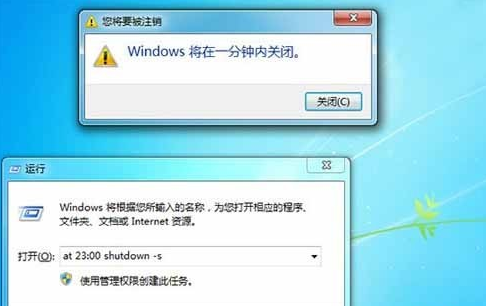
1. La commande "at" planifie l'exécution des commandes et des programmes à une date et une heure spécifiques.
2. "23h00" spécifie l'heure d'exécution de la commande. Le format est au format 24 heures.
3. "shutdown" est une commande intégrée au système. Nous pouvons utiliser ses paramètres pour arrêter et redémarrer le système.
4. "-s" est un paramètre de la commande "shutdown". L'exécution de "shutdown -s" représente l'opération "d'éteindre l'ordinateur". Les paramètres courants incluent "-a", "-t", "-f", etc.
2. Réglez-le pour qu'il s'éteigne après un certain temps
L'utilisation du nouveau paramètre "-t" peut entraîner l'arrêt automatique du système après un certain temps. Vous devez utiliser la commande "shutdown". Ce paramètre précise que le système s'arrêtera après une période de temps spécifique, en secondes (s).
Ici, nous prenons comme exemple la configuration du système pour qu'il s'arrête après une demi-heure. La commande qui doit être saisie est : "shutdown -s -t". 1800", la commande ci-dessus contient 3 espaces et n'inclut pas de guillemets. Après l'exécution, une fenêtre de rappel apparaîtra dans le coin inférieur droit de la barre des tâches système.

Méthode 2 : Ajouter aux tâches planifiées
Étant donné que l'opération de commande sera ajoutée en tant que tâche planifiée, peut-elle être ajoutée sans commande. Bien sûr, jetons un coup d'œil à la méthode spécifique ci-dessous ?
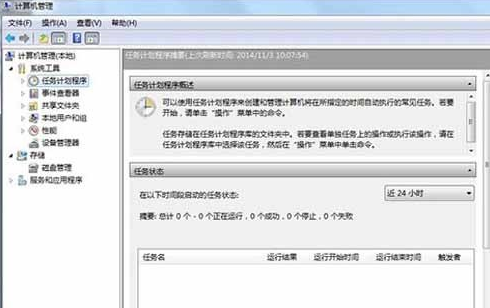
① Faites un clic droit sur « Ordinateur » et cliquez sur « Gérer ». Cliquez sur " Planificateur de tâches " dans la colonne " Outils système ", puis cliquez sur " Créer une tâche de base " à l'extrême droite de la colonne " Actions ".
② En plus de renseigner le nom qui doit être défini dans « Nom », vous pouvez choisir de renseigner la langue de description dans « Description » et cliquer sur « Suivant ».
Cliquez simplement sur "Une fois" et cliquez sur "Suivant" pour définir l'heure de début de la tâche. La valeur par défaut « Tous les jours » est sélectionnée ici.
④ Il est toujours configuré pour s'arrêter à 23h00. Modifiez simplement le contenu de la deuxième case à 23h00. La valeur peut être cliquée ou saisie. Vous pouvez également modifier l'intervalle de temps dans la troisième case. Une fois les réglages terminés, cliquez sur "Suivant".
⑤ Utilisez simplement le "Programme de démarrage" par défaut pour cette étape et continuez à cliquer sur "Suivant".
⑥ Entrez l'élément "Programme de démarrage". Si le système est sur le lecteur C, entrez "C:Windowssystem32shutdown.exe" dans la case "Programme ou script" (notez que vous devez modifier la lettre du lecteur en fonction de votre situation réelle) ; puis remplissez "Paramètres" -s -t 0" (c'est-à-dire arrêter immédiatement), puis cliquez sur "Suivant".

⑦ Jetez un œil au contenu général. S'il n'y a pas de problème, cliquez sur "Terminer" et le système terminera l'arrêt à l'heure définie.
C'est toutComment régler l'heure d'arrêt automatique dans Win7 ? L'intégralité du didacticiel sur la configuration de l'heure d'arrêt automatique pour Win7 est ici. Pour un contenu plus intéressant, veuillez prêter attention à ce site.
Ce qui précède est le contenu détaillé de. pour plus d'informations, suivez d'autres articles connexes sur le site Web de PHP en chinois!

